Producent routerów Netgear ma witrynę internetową, aby pomóc klientom, którzy nie pamiętają adresów swoich routerów. Zwykle logując się do routera szerokopasmowego w celu wykonania pracy administracyjnej, należy znać wewnętrzny adres IP routera. Prawidłowy adres zależy od modelu routera i tego, czy zmieniono jego domyślne informacje.
Strona sieci Web z adresem routera firmy Netgear
Wiele routerów domowych Netgear jest skonfigurowanych do używania adresu www.routerlogin.com lub www.routerlogin.net zamiast adresu IP. Kiedy którykolwiek z tych adresów URL jest odwiedzany z wnętrza sieci domowej, router Netgear rozpoznaje nazwy domen witryn internetowych i automatycznie tłumaczy je na odpowiedni adres IP routera.
Aby zalogować się do routera Netgear:
-
Otwórz przeglądarkę internetową na komputerze lub urządzeniu mobilnym podłączonym do sieci.
-
Przejdź do paska adresu i wpisz http://www.routerlogin.net or http://www.routerlogin.com.
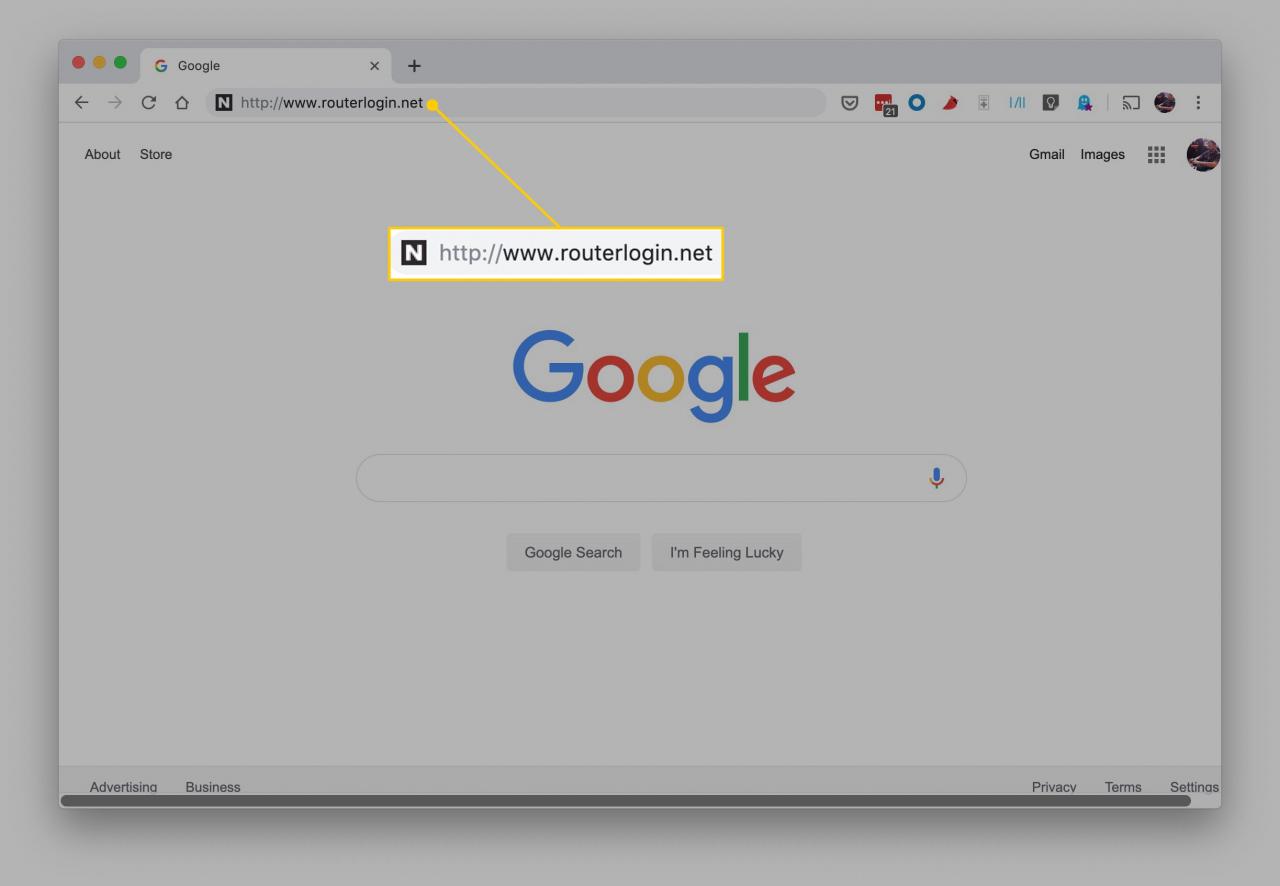
-
Wprowadź nazwę użytkownika i hasło do routera. Domyślna nazwa użytkownika to admin, a domyślne hasło to hasło. Jeśli nazwa użytkownika i hasło zostały zmienione, wprowadź te informacje.
-
Otworzy się ekran główny routera.
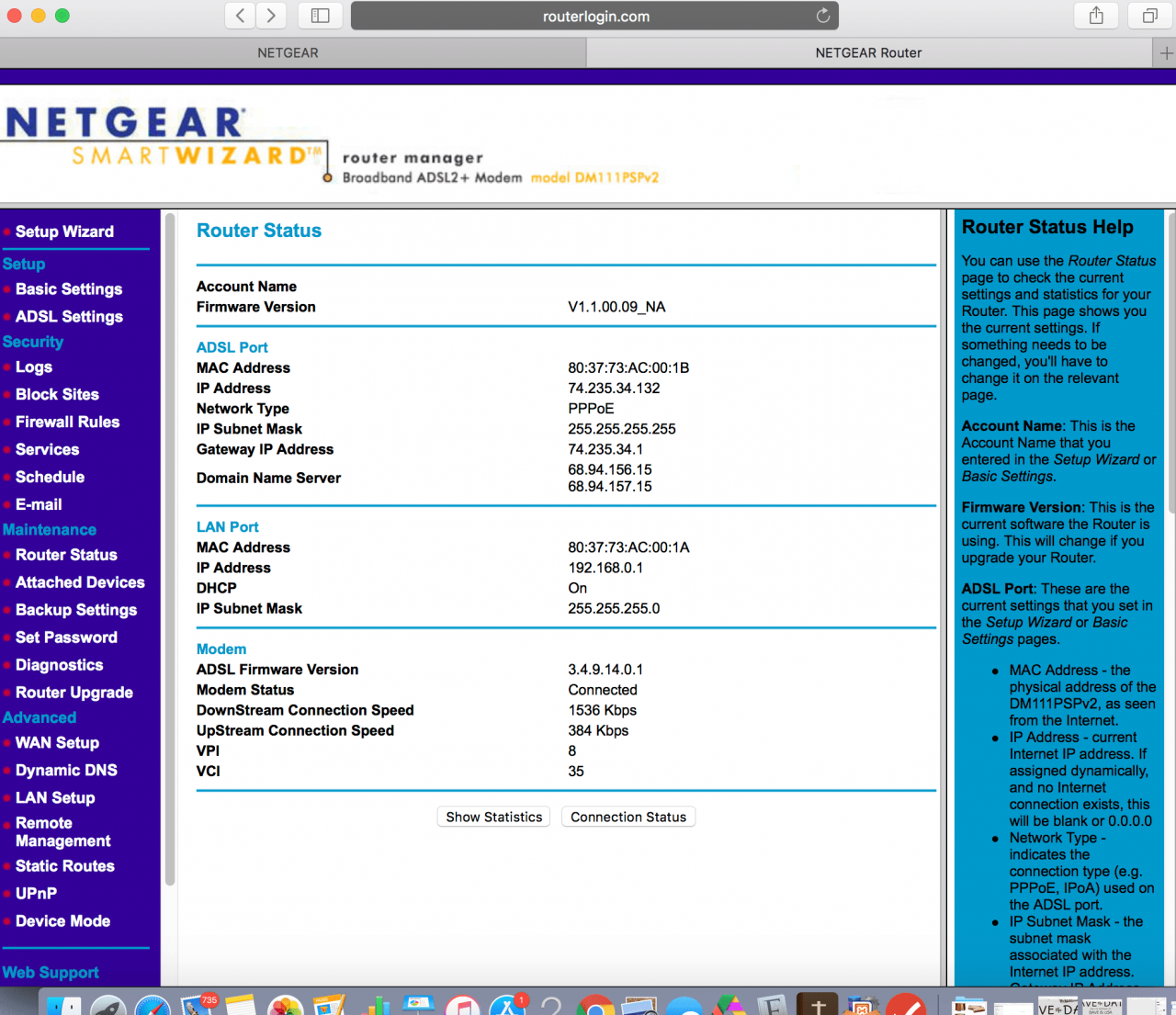
Jeśli odwiedzasz którykolwiek z tych adresów URL i nie masz routera Netgear, odsyłacz przekierowuje do strony głównej pomocy technicznej Netgear.
Kiedy nie możesz się połączyć
Jeśli nie możesz połączyć się z routerlogin.com lub routerlogin.net, wypróbuj te kroki rozwiązywania problemów:
-
Włącz zasilanie routera Netgear.
-
Podłącz komputer do sieci Wi-Fi routera.
Niektóre routery wymagają podłączenia komputera kablem Ethernet w celu uzyskania dostępu do strony administratora routera. Połączenie bezprzewodowe może nie działać.
-
Połącz się ze stronami internetowymi, używając domyślnego adresu IP routera pod adresem http://192.168.1.1. To nie zadziała, jeśli zmienisz domyślny adres IP.
-
Jeśli problem nie ustąpi, połącz się z inną przeglądarką lub urządzeniem bezprzewodowym.
-
Włącz i wyłącz zasilanie całej sieci.
-
Jeśli wszystko inne zawiedzie, zresetuj router do ustawień fabrycznych.
